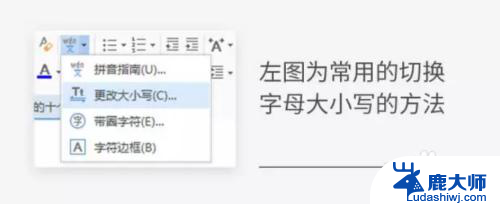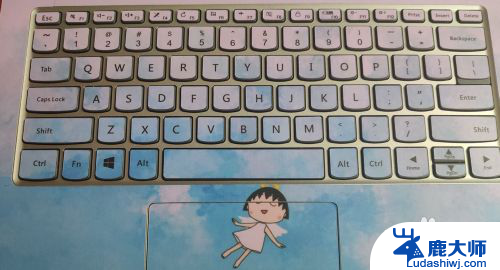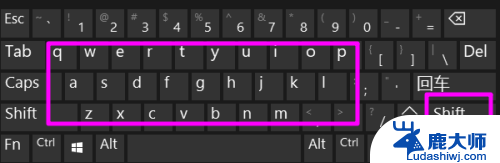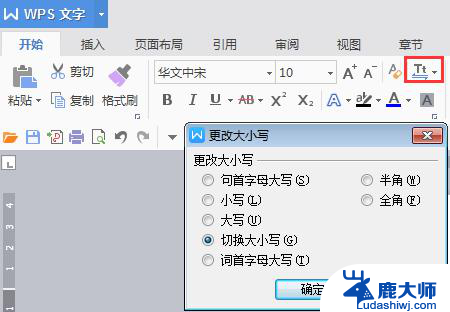电脑大小字母切换键 键盘如何切换大小写
在我们日常使用电脑键盘的时候,经常会遇到需要切换大小写字母的情况,而电脑键盘上的大小写切换键就是为了方便我们在输入时快速切换大小写字母。通过按下大小写切换键,我们可以轻松地在输入时切换字母的大小写形式,提高输入效率。大小写切换键的设计,让我们在使用电脑键盘的过程中更加便捷和高效。
步骤如下:
1.在电脑的键盘上找到Caps Lock键,这个键是实现字母大小写切换的关键。

2.如果Caps Lock键上的指示灯是亮的话,代表是大写字母开启状态。

3.如果Caps Lock键上的指示灯是灭的话,代表是小写字母开启状态。

4.想要将小写字母切换成大写字母,只需单击一下Caps Lock键,让指示灯亮起来即可。

5.当然,如果想要将大写字母切换成小写字母的话。再重新单击一下Caps Lock键,让指示灯灭了,小写字母也就切换回来了。

6.如果我们是一直要输入大写字母或是小写字母的话,可选择按Caps Lock键;但若我们只是单纯需要一个大写字母的话,可考虑按住shift键。然后按字母键,这样就可以输入单个的大写字母了。

7.如果您的输入法默认的不是英文状态,而是中文状态。那还要在按住shif键后,再按下字母键,最后再按一下空格键,这样才能将大写字母成功输入到文本中。

以上就是电脑大小字母切换键的全部内容,有需要的用户可以根据小编的步骤进行操作,希望对大家有所帮助。